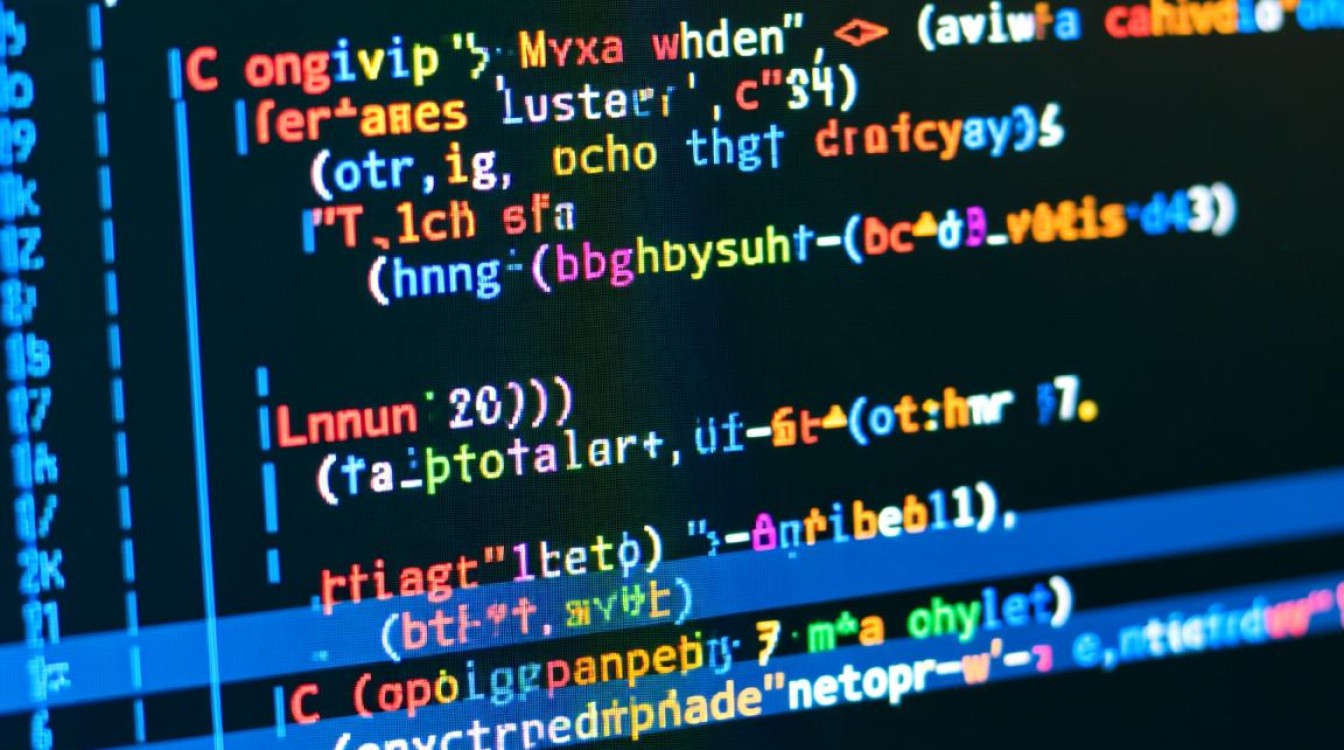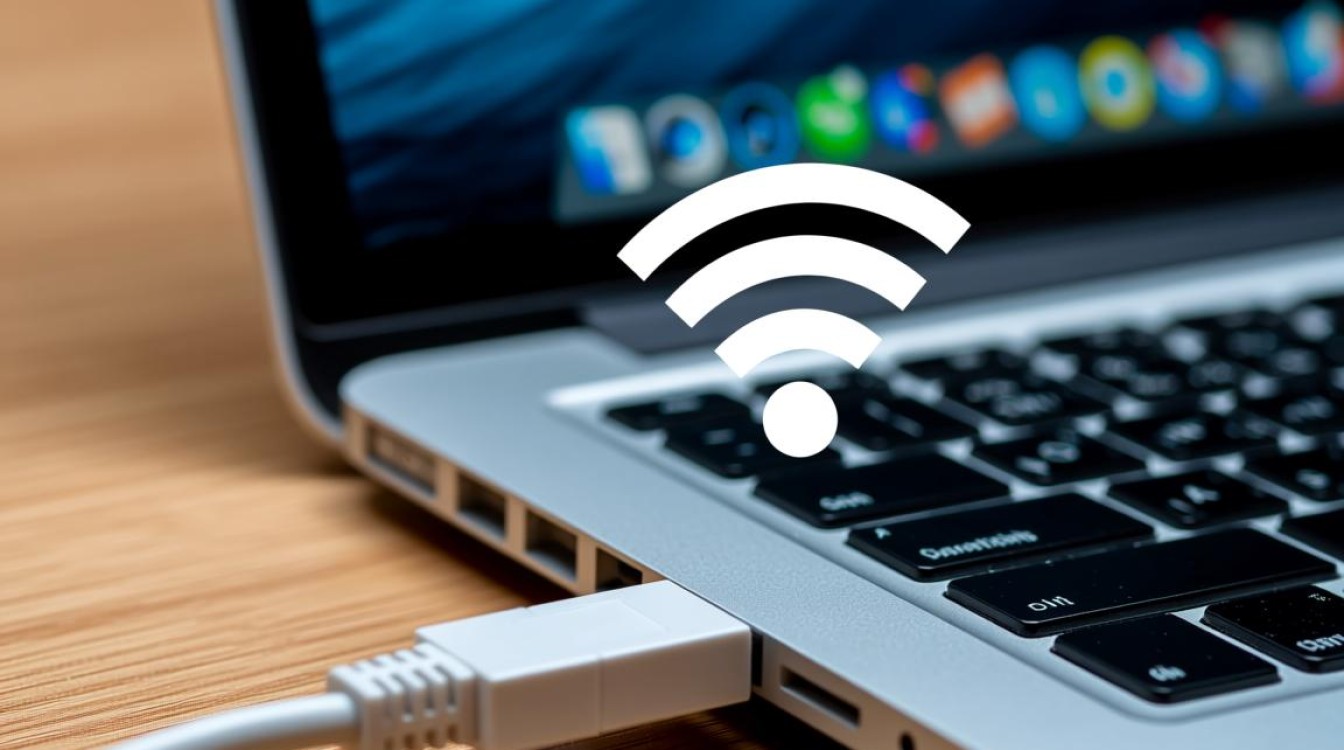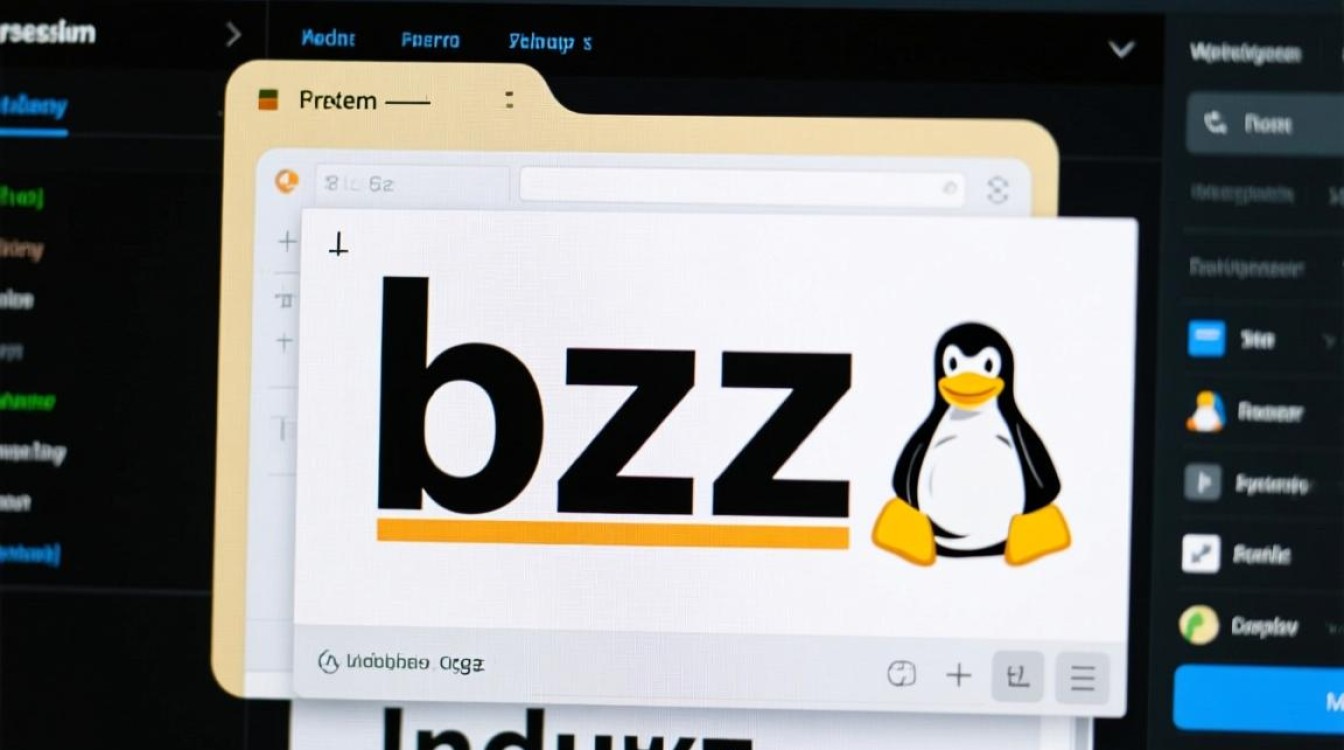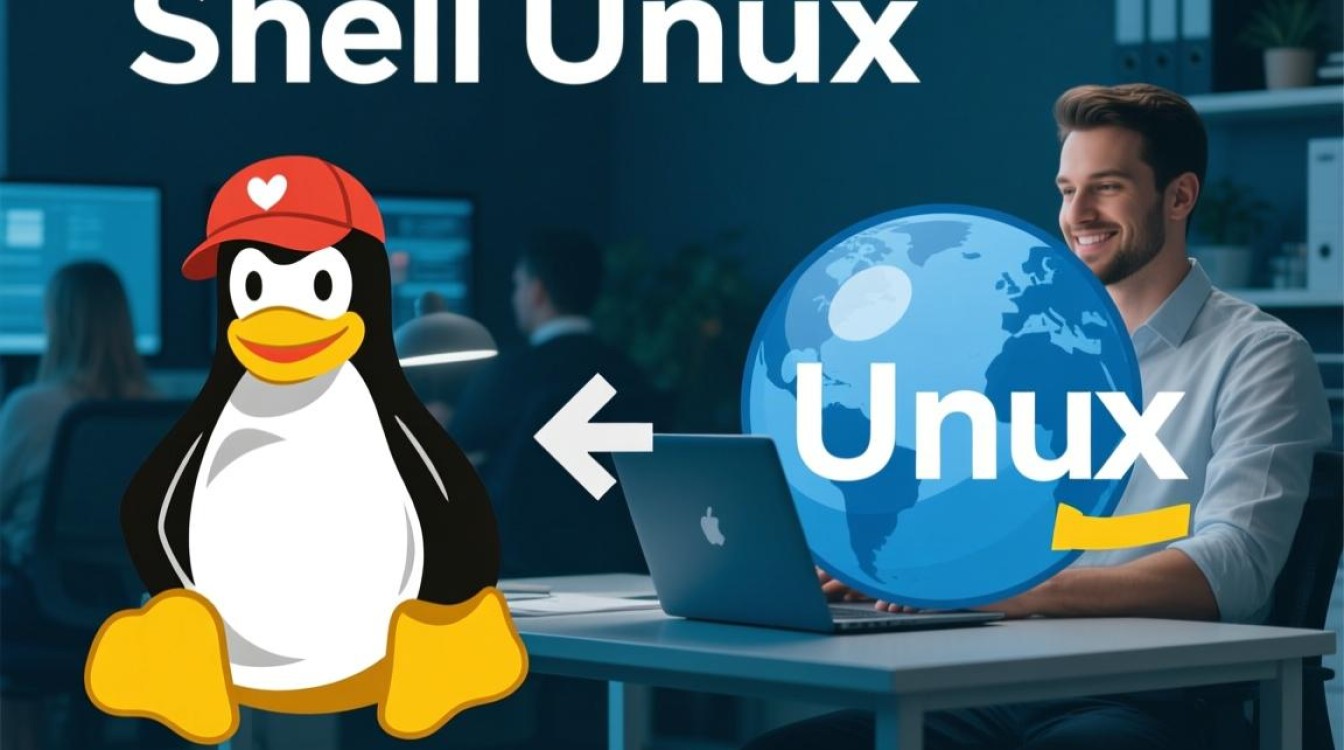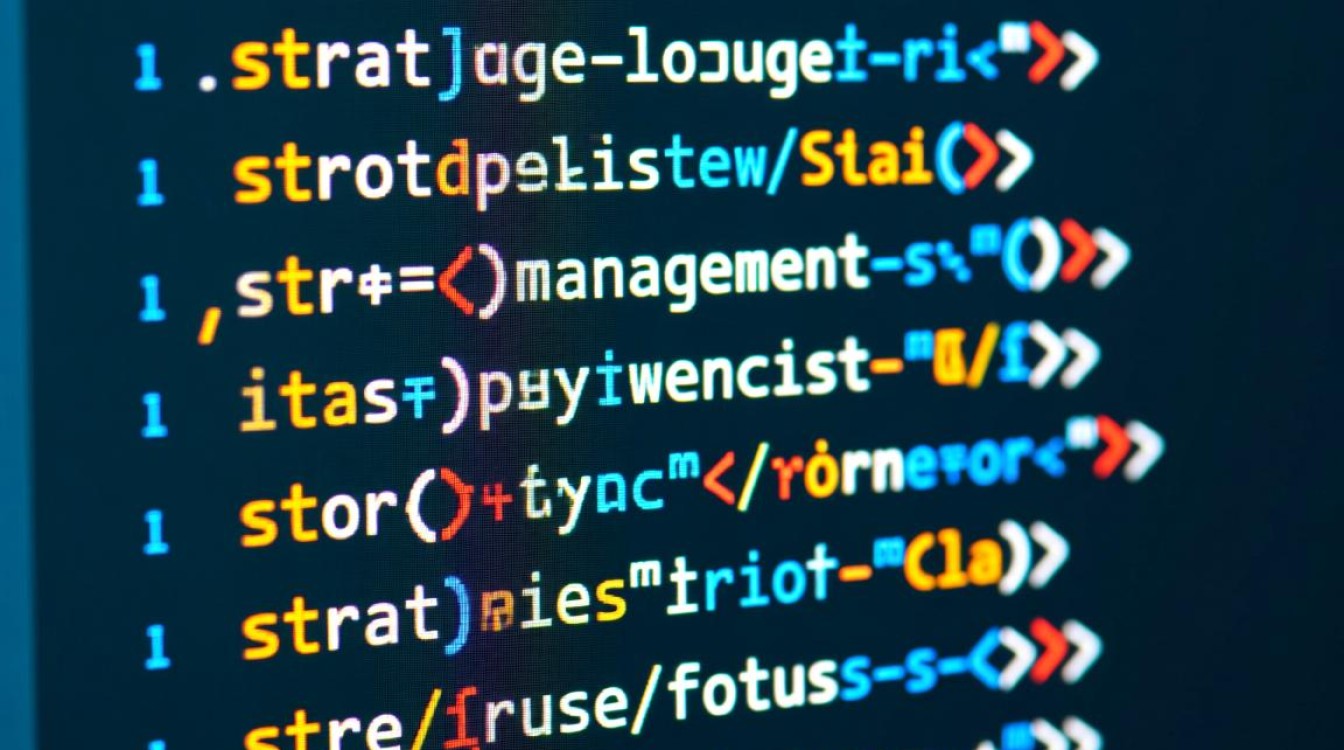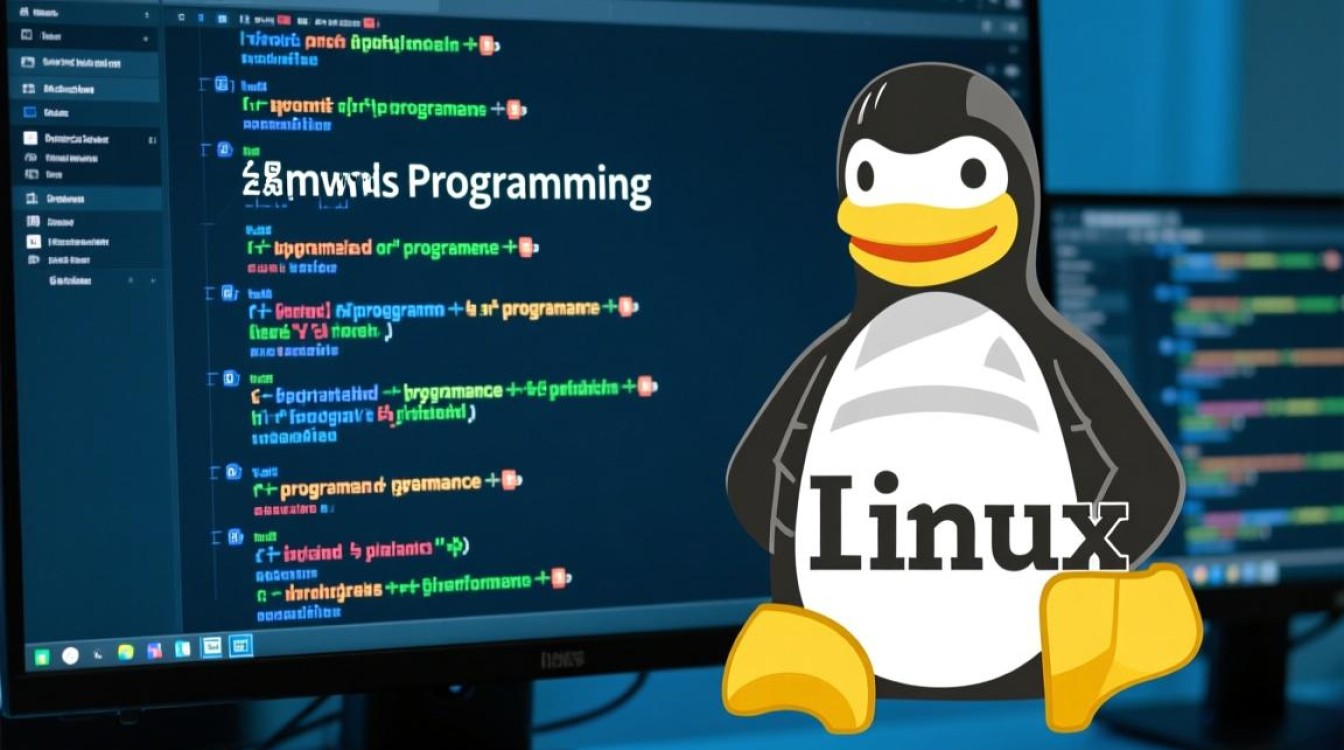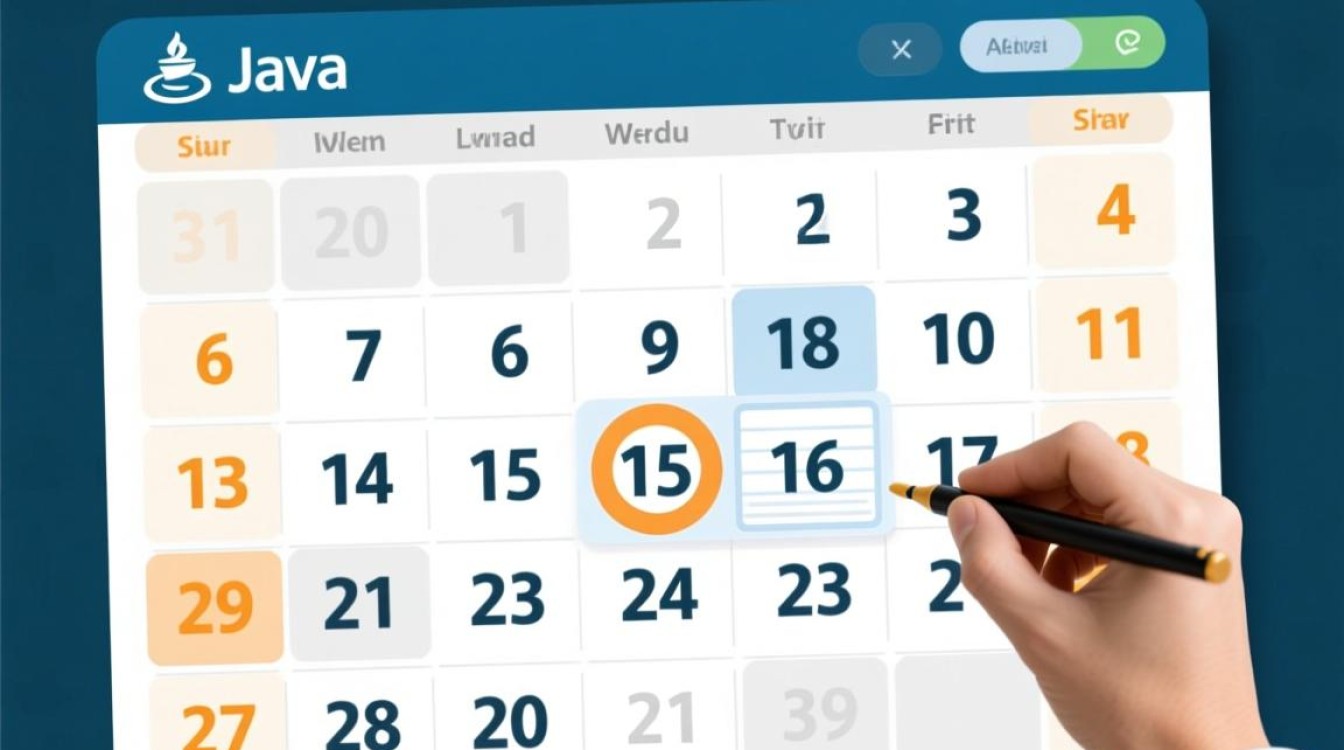在Linux操作系统中,终端(Terminal)是与系统进行交互的核心工具,无论是命令行操作、脚本编写还是系统管理,都离不开终端的高效使用,掌握如何快速打开新终端,是提升工作效率的基础技能,本文将从多种场景出发,详细介绍Linux环境下打开新终端的方法、技巧及相关实用功能,帮助用户灵活应对不同操作需求。
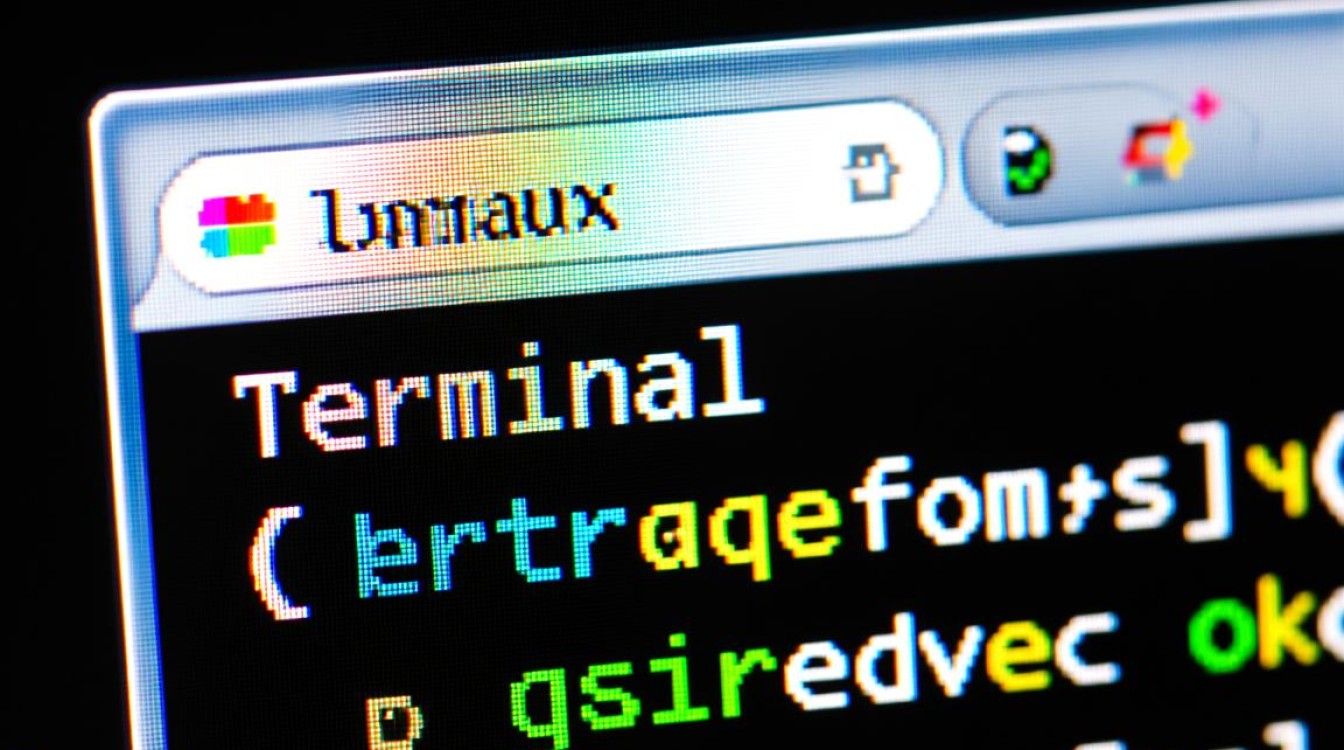
图形界面下的终端打开方法
对于使用图形界面(如GNOME、KDE、XFCE等桌面环境的Linux用户,打开新终端是最直观的操作。
通过应用程序菜单启动
大多数Linux发行版的桌面环境都预设了终端程序,用户可以通过点击屏幕左上角或左下角的应用菜单(通常显示为“应用程序”“Start”等图标),在“系统工具”“实用工具”或“Accessories”分类中找到“终端”“Terminal”或“Console”等选项,点击即可启动,Ubuntu默认的GNOME桌面环境中,终端程序名为“GNOME Terminal”;Fedora Workstation则使用“GNOME Terminal”或“Console”。
使用快捷键快速启动
为了提升操作效率,图形界面终端通常支持快捷键直接打开,常见的快捷键组合包括:
- Ctrl+Alt+T:这是最通用的终端快捷键,被大多数Linux发行版(如Ubuntu、Debian、Mint等)默认支持,按下后即可在当前桌面打开一个新终端窗口。
- Ctrl+Shift+T:若终端窗口已打开,此快捷键可在当前窗口中打开一个新的标签页(Tab),实现多任务并行,无需切换窗口。
- Ctrl+Shift+N:部分桌面环境(如GNOME 3+)支持此快捷键直接打开一个新的终端窗口,与Ctrl+Alt+T功能类似。
通过文件管理器或右键菜单
在图形界面中,用户还可以通过文件管理器或右键菜单快速打开终端,在GNOME桌面环境中,右键点击文件夹空白处,选择“在终端中打开”(Open in Terminal),即可直接在该目录路径下打开终端;在XFCE桌面中,右键点击桌面或文件夹,可通过“终端”选项快速启动。
命令行环境下的终端管理技巧
当用户通过SSH远程登录Linux服务器,或在纯命令行界面(如TTY)下操作时,无法依赖图形菜单,此时需要通过命令或快捷键管理终端。
使用tmux或screen实现多终端会话
在远程服务器或无图形界面的环境中,tmux和screen是强大的终端复用工具,允许用户在单个终端窗口中创建多个会话,并实现会话的持久化(即使断开连接,会话仍可保留)。

-
tmux的使用:- 安装
tmux:sudo apt install tmux(基于Debian/Ubuntu)或sudo yum install tmux(基于CentOS/RHEL)。 - 启动
tmux:直接输入tmux,即可创建一个新会话,并进入带有状态栏的终端界面。 - 常用操作:
Ctrl+B后按C:创建新窗口(相当于新终端);Ctrl+B后按:垂直分割窗口(分屏);Ctrl+B后按:水平分割窗口;Ctrl+B后按D:分离当前会话(会话仍在后台运行);Ctrl+B后按Z:暂时挂起当前窗口(可恢复)。
- 安装
-
screen的使用:
screen是更轻量级的工具,基本操作与tmux类似:- 安装
screen:sudo apt install screen。 - 启动
screen:screen -S session_name(自定义会话名)。 - 常用操作:
Ctrl+A后按C:创建新窗口;Ctrl+A后按D:分离会话;screen -r session_name:重新 attached 到指定会话。
- 安装
直接启动新终端进程
在本地命令行环境中,部分发行版支持直接通过命令启动新终端窗口(需图形环境支持)。
- 在GNOME桌面中,
gnome-terminal命令可启动终端; - 在KDE桌面中,
konsole命令可启动终端; - 在XFCE桌面中,
xfce4-terminal命令可启动终端。
若需在指定目录下打开终端,可结合cd命令,cd /home/user && gnome-terminal。
终端的个性化与功能扩展
为了提升使用体验,用户可以对终端进行个性化配置,并启用高级功能。
终端主题与快捷键自定义
大多数图形终端支持修改主题、字体、颜色等,在GNOME Terminal中,可通过“编辑”→“首选项”调整背景色、字体大小,或选择预设主题(如“Dark”“Solarized”),快捷键也可在首选项中自定义,例如将“新建窗口”的快捷键修改为更易记的组合。
终端复用工具的高级功能
tmux和screen不仅支持多窗口,还支持会话共享:多个用户可通过tmux attach -t session_name接入同一会话,协同操作;通过tmux list-sessions可查看所有后台会话,避免遗忘重要任务。
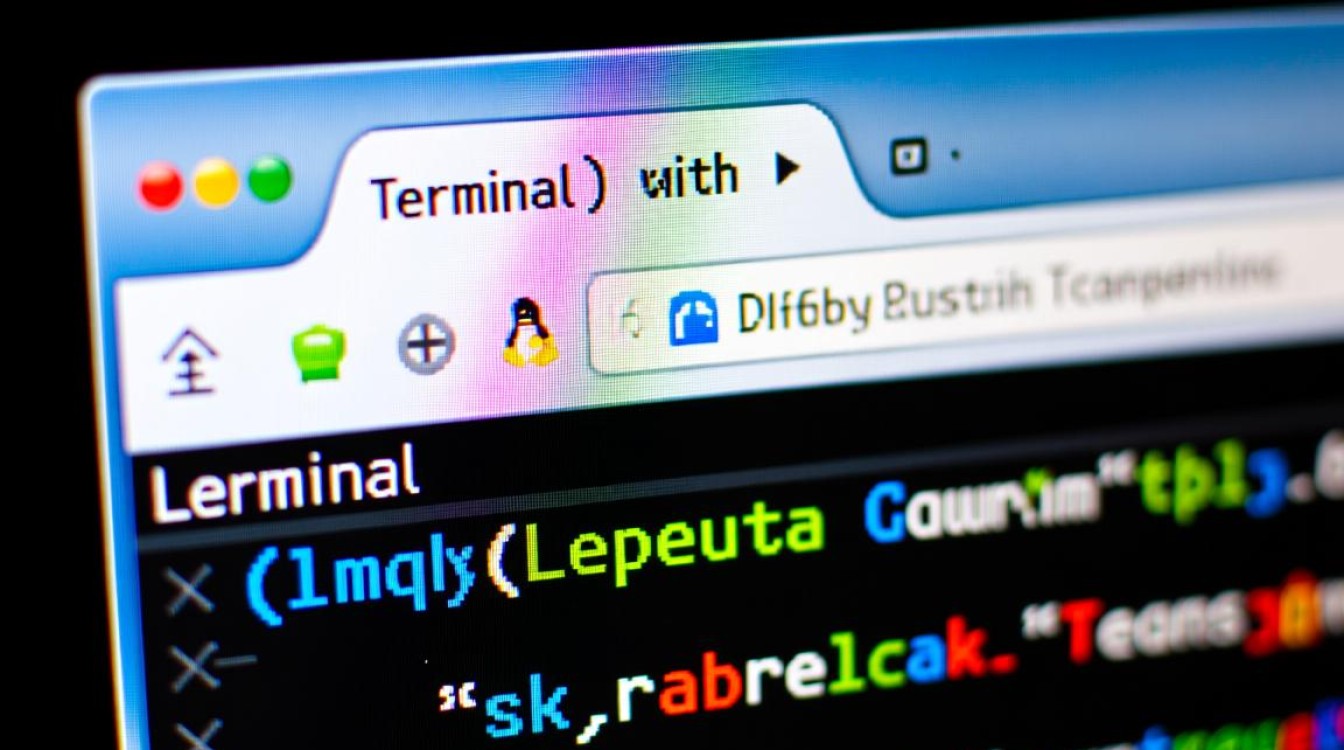
终端插件与增强工具
对于需要频繁操作终端的用户,可安装插件提升效率。
zsh+oh-my-zsh:替代默认的Bash shell,提供更强大的自动补全、主题插件(如“agnoster”主题);fzf:模糊查找工具,可快速在历史命令、文件列表中定位目标;htop/btop:比top更直观的系统进程监控工具,支持实时排序和过滤。
常见问题与解决方案
快捷键失效怎么办?
若快捷键(如Ctrl+Alt+T)失效,可能是被其他程序占用,可通过系统设置中的“键盘”选项查看并修改快捷键绑定;或直接通过命令行启动终端(如gnome-terminal)。
远程终端连接中断怎么办?
使用SSH远程连接时,若网络不稳定导致终端中断,未使用tmux/screen会导致任务终止,建议通过tmux启动远程任务,或使用nohup命令(如nohup command &)让进程在后台运行,不受连接影响。
终端乱码如何解决?
终端乱码通常是由于字符编码不匹配导致的,可通过以下方式解决:
- 设置终端编码为UTF-8:在GNOME Terminal中,通过“首选项”→“高级”→“字符编码”选择“Unicode (UTF-8)”;
- 临时修改环境变量:
export LANG=en_US.UTF-8(适用于当前会话)。
Linux打开新终端的方法灵活多样,从图形界面的快捷键到命令行的tmux/screen,用户可根据场景选择最合适的方式,掌握终端管理不仅能提升操作效率,更是深入理解Linux系统的重要一步,通过个性化配置和工具扩展,终端可以成为用户与系统交互的强大“武器”,无论是日常开发还是系统运维,都能事半功倍。